Содержание
- 0.1 Avira Free Antivirus
- 0.2 Kaspersky Internet Security
- 0.3 Comodo Internet Security
- 0.4 Web Site Zapper
- 0.5 Child Control
- 0.6 Kids Control
- 0.7 K9 Web Protection
- 0.8 Any Weblock
- 0.9 Интернет Цензор
- 1 Блокировка доступа программы в Интернет в брандмауэре Windows
- 2 Автоматическое создание правил брандмауэра в Winaero OneClickFirewall
- 3 Comodo Firewall
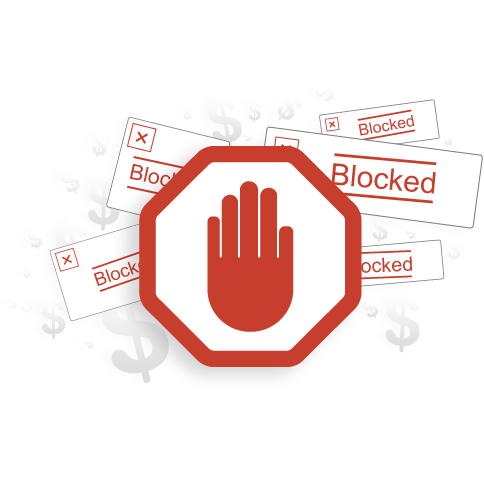
В интернете находится множество негативного содержания сайтов, которое не только может просто напугать или подвергнуть в шок, но и нанести вред компьютеру, путем обмана. Чаще всего на такой контент попадают дети, не знающие ничего о безопасности в сети. Блокировка сайтов – лучший вариант для предотвращения попаданий на подозрительные сайты. В этом помогают специальные программы.
Avira Free Antivirus
Не в каждом современном антивирусе есть подобная функция, однако здесь она предусмотрена. Программа автоматически выявляет и блокирует все подозрительные ресурсы. Не нужно создавать белых и черных списков, есть база, которая постоянно обновляется, и на ее основе совершается ограничение доступа.
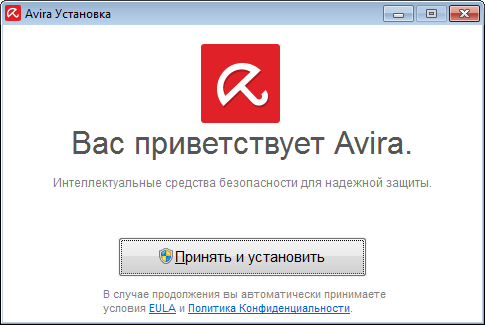
Kaspersky Internet Security
Один из самых популярных антивирусов также имеет свою систему защиты при использовании интернета. Работа происходит на всех подключенных устройствах и кроме родительского контроля и совершения безопасных платежей есть анти-фишинговая система, которая будет блокировать поддельные сайты, созданные специально для обмана пользователей.
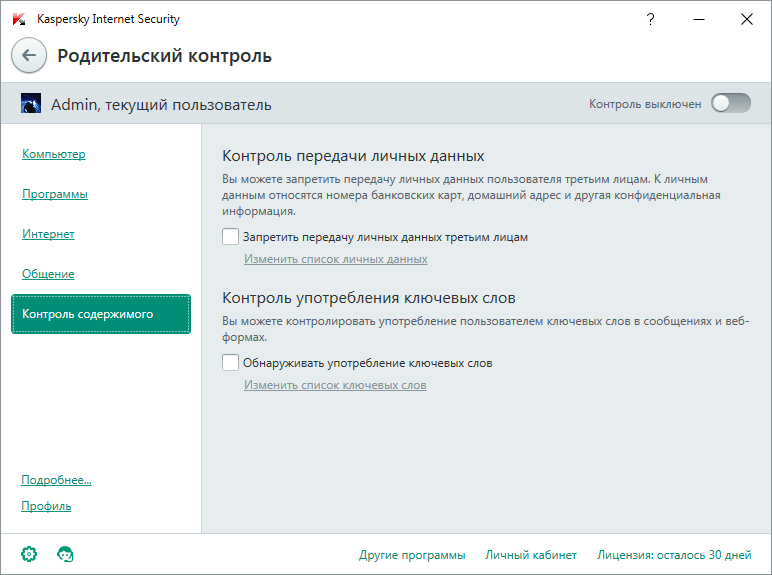
Родительский контроль имеет множество функций, начиная от простого ограничения включений программ, заканчивая перерывами в работе за компьютером. В этом режиме также можно ограничить доступ к определенным веб-страницам.
Comodo Internet Security
Программы с таким обширным и востребованным функционалом, чаще всего распространяются платно, но это не касается данного представителя. Вы получаете надежную защиту своих данных во время пребывания в интернете. Весь трафик будет фиксироваться и при надобности блокироваться. Настроить можно практически любой параметр, для еще более надежной защиты.
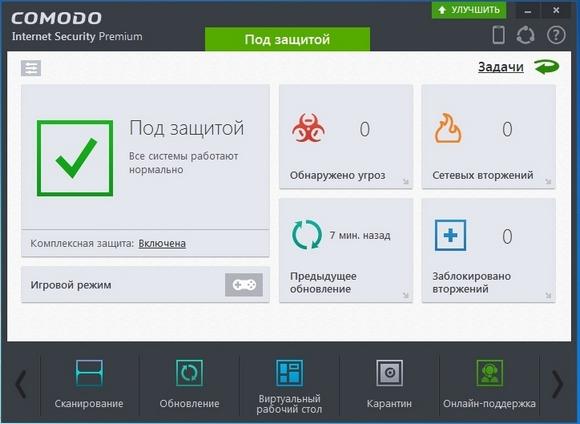
Добавляются сайты в список заблокированных через специальное меню, а надежная защита от обхода такого запрета осуществляется при помощи установленного пароля, который нужно будет вводить при каждой попытке изменения настроек.
Web Site Zapper
Функционал этого представителя ограничен только запретом доступов к определенным сайтам. В своей базе он уже имеет десяток, а то и сотню различных подозрительных доменов, но этого мало для того, чтобы максимально обезопасить пользование интернетом. Поэтому придется собственными руками искать дополнительные базы или прописывать адреса и ключевые слова в специальный список.
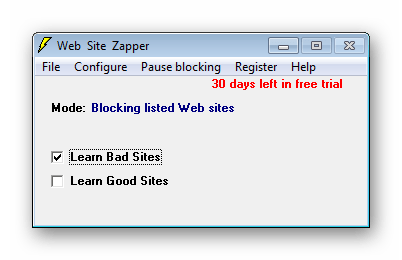
Программа работает без пароля и все блокировки спокойно обходятся, исходя из этого, можно сделать вывод, что она не подходит для установления родительского контроля, поскольку даже ребенок сможет просто закрыть ее.
Child Control
Child Control является полноценным софтом для того, чтобы уберечь детей от нежелательного контента, а также следить за их активностью в интернете. Надежная защита обеспечивается паролем, который вводится при установке программы. Ее нельзя будет просто так выключить или остановить процесс. Администратор сможет получать подробный отчет обо всех действиях в сети.
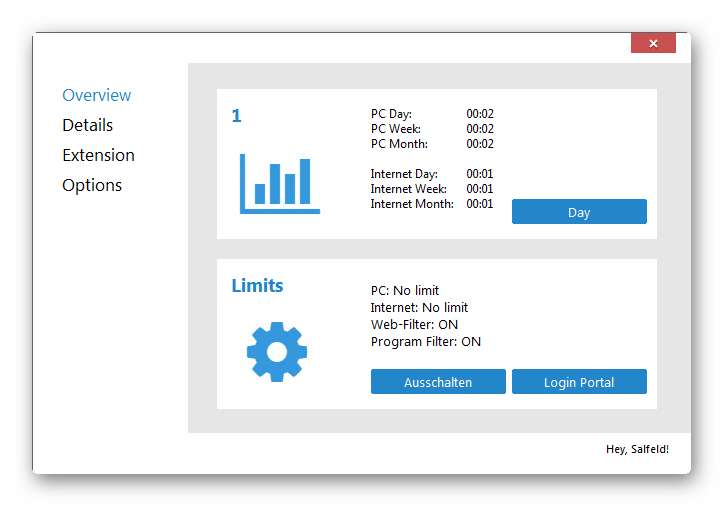
В ней нет русского языка, но и без него все элементы управления понятны. Присутствует пробная версия, скачав которую, пользователь решит для себя надобность покупки полноценной версии.
Kids Control
Данный представитель очень похож по функционалу на предыдущего, но имеет еще и дополнительные возможности, которые отлично вписываются в систему родительского контроля. Это расписание доступа для каждого пользователя и список запрещенных файлов. Администратор вправе выстроить специальную таблицу доступа, в которой будет указано открытое время отдельно для каждого пользователя.
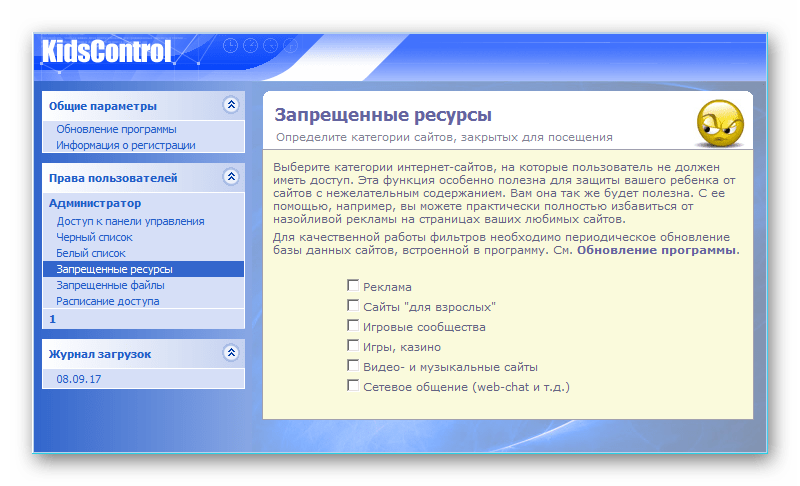
Есть русский язык, что очень поможет при прочтении аннотаций к каждой функции. Разработчики программы позаботились о том, чтобы подробно описать каждое меню и каждый параметр, который администратор может редактировать.
K9 Web Protection
Просматривать активность в интернете и совершать редактирование всех параметров можно удаленно, с помощью K9 Web Protection. Несколько уровней ограничения доступа помогут сделать все, чтобы пребывание в сети стало максимально безопасным. Есть наличие черного и белого списков, в которые добавляются исключения.
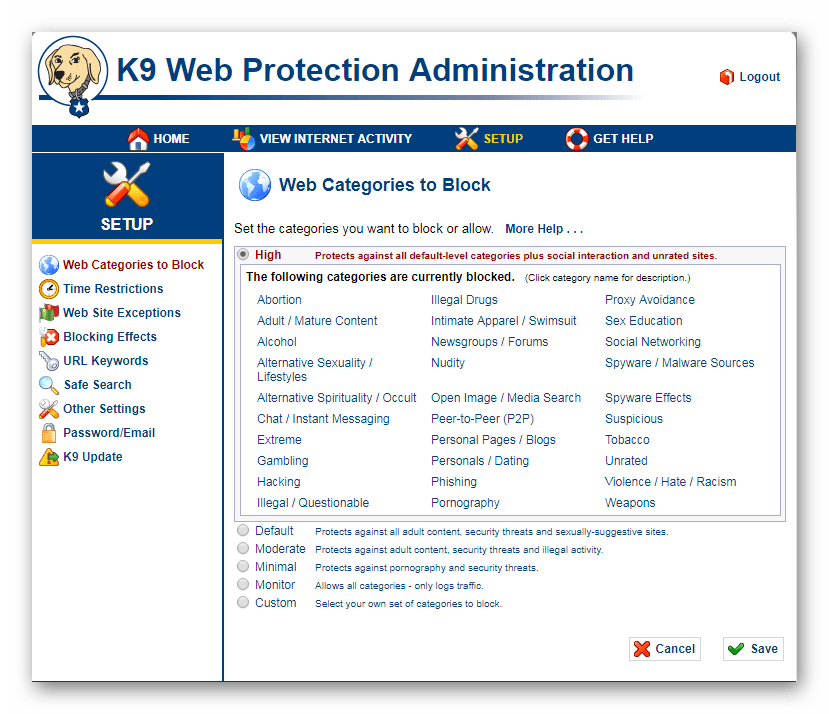
Отчет об активности находится в отдельном окне с подробными данными о посещении сайтов, их категорий и времени нахождения там. Составление графика доступа поможет распределить время пользованием компьютера для каждого пользователя отдельно. Программа распространяется бесплатно, но не имеет русского языка.
Any Weblock
Any Weblock не имеет собственных баз блокировки и режима слежения активности. В этой программе минимальный функционал – нужно просто добавить ссылку на сайт в таблицу и применить изменения. Достоинство ее в том, что блокировка будет осуществляться даже тогда, когда программа выключена, благодаря сохранению данных в кэш.
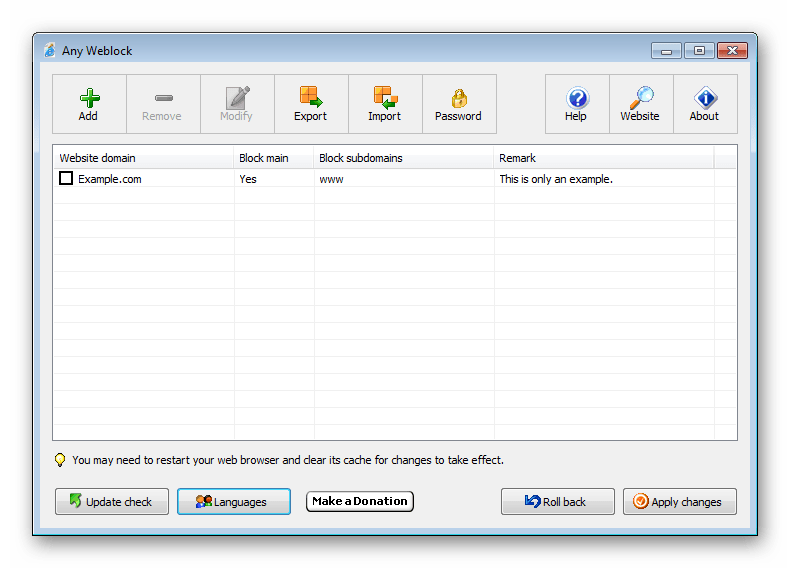
Скачать Any Weblock можно бесплатно с официального сайта и сразу же начать пользоваться. Только чтобы изменения вступили в силу, нужно очистить кэш браузера и перезагрузить его, пользователь будет уведомлен об этом.
Интернет Цензор
Пожалуй, самая популярная русская программа для блокировки сайтов. Часто ее устанавливают в школах, дабы ограничить доступ к определенным ресурсам. Для этого в ней есть встроенная база нежелательных сайтов, несколько уровней блокировки, черный и белый списки.
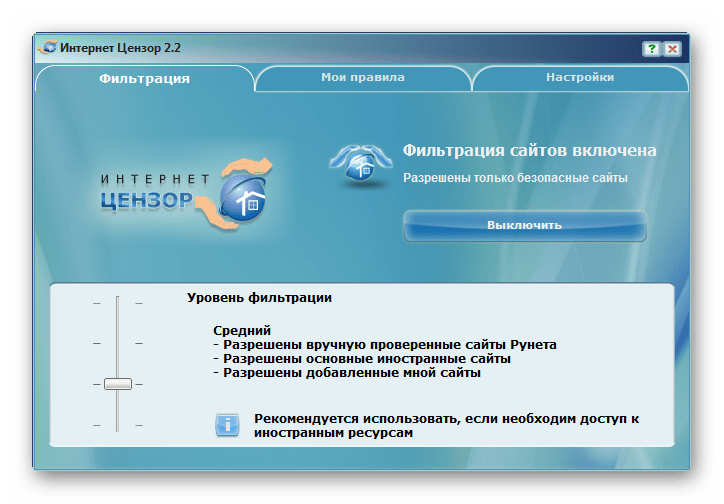
Благодаря дополнительным настройкам можно ограничить пользование чатами, файлообменниками, удаленным рабочим столом. В наличии русский язык и подробные инструкции от разработчиков, однако полная версии программы распространяется платно.
Это далеко не полный список софта, который поможет обезопасить пользование интернетом, но собранные в нем представители отлично выполняют свои функции. Да, в одних программах присутствует немного больше возможностей, чем в других, но тут открыт выбор перед пользователем, и он сам решает, какой функционал ему нужен, а без какого можно свободно обойтись.
Отблагодарите автора, поделитесь статьей в социальных сетях.
 Если по какой-либо причине вам потребовалось заблокировать определенной программе Windows 10, 8.1 или Windows 7 доступ в Интернет, сделать это сравнительно просто, причем возможно использование как встроенных функций системы, так и сторонних бесплатных утилит для установки соответствующих ограничений.
Если по какой-либо причине вам потребовалось заблокировать определенной программе Windows 10, 8.1 или Windows 7 доступ в Интернет, сделать это сравнительно просто, причем возможно использование как встроенных функций системы, так и сторонних бесплатных утилит для установки соответствующих ограничений.
В этой инструкции несколько способов запретить доступ к Интернету выбранных программ Windows: с помощью брандмауэра Windows вручную и простой утилиты для автоматизации этого процесса, а также с использованием стороннего файрвола. Также может быть интересно: Как заблокировать запуск программы в Windows.
Блокировка доступа программы в Интернет в брандмауэре Windows
Брандмауэр Windows — один из самых простых способов заблокировать программе доступ к Интернету, не требующий установки каких-либо сторонних средств. Шаги для блокировки будут следующими:
- Откройте панель управления (в Windows 10 это можно сделать, используя поиск в панели задач), переключите поле просмотр на «Значки», а затем откройте пункт «Брандмауэр Защитника Windows» или просто «Брандмауэр Windows».

- В открывшемся окне, слева, нажмите «Дополнительные параметры».

- Откроется окно брандмауэра в режиме повышенной безопасности. В левой панели выберите «Правило для исходящего подключения», а в правой — «Создать правило».

- Выберите «Для программы» и нажмите «Далее».

- Укажите путь к исполняемому файлу программы, которой нужно запретить доступ в Интернет.

- В следующем окне оставьте отмеченным пункт «Блокировать подключение».
- В следующем окне отметьте, для каких сетей выполнять блокировку. Если для любых — оставьте отмеченными все пункты.
- Укажите понятное для вас имя правила (это поможет его найти, если в будущем вы захотите снять блокировку) и нажмите «Готово».

- При желании можно проверить, сработала ли блокировка: как видите, у меня сработало.

Это не единственный возможный метод с помощью встроенного брандмауэра. Есть ещё один подход, который позволит легко заблокировать доступ в Интернет выбранным приложениям из Магазина Windows 10, не вводя вручную пути к ним:
- Создайте правило для всех программ, выбрав соответствующий пункт на 5-м шаге вышеприведенной инструкции.
- После создания правила, найдите его в списке, нажмите по нему мышью дважды, а затем на вкладке «Программы и службы» нажмите по кнопке «Параметры» в пункте «Пакеты приложений», отметьте «Применять к следующему пакету приложений» и укажите в списке то приложение, для которого нужно заблокировать доступ в Интернет. Например, у меня на скриншоте блокируется Edge.

- Примените сделанные настройки и проверьте их работоспособность.
В целом всё очень просто, но существует возможность даже более быстрой настройки запрета.
Автоматическое создание правил брандмауэра в Winaero OneClickFirewall
Winaero OneClickFirewall — простая бесплатная утилита для Windows, которая упрощает включение и отключение блокировки доступа программ к Интернету:
- Скачайте программу с официального сайта https://winaero.com/download.php?view.1886 и установите её на компьютер.
- Сразу после этого в контекстном меню ярлыков и программ появятся пункты «Block Internet Access» (заблокировать доступ в Интернет) и «Restore Internet Access» (восстановить доступ).

При этом, блокируя доступ, эта утилита использует тот же механизм, что и при ручном создании правил в брандмауре Windows, просто автоматизирует это.
Comodo Firewall
Помимо встроенных системных утилит Windows, вы можете воспользоваться и сторонними решениями, одно из них — Comodo Firewall, доступный в том числе и в бесплатной версии на официальном сайте https://personalfirewall.comodo.com/ (если у вас есть сторонний антивирус, будьте осторожны, он может конфликтовать с продуктом от Comodo, лучше воспользуйтесь уже имеющимися возможностями).
После установки файрвола, выполните следующие шаги для блокировки программе доступа к сети:
- Зайдите в настройки и откройте пункт Фаервол — Правила для приложений. Нажмите кнопку «Добавить».

- Нажмите «Обзор» и укажите файл программы или группу файлов (например, все приложения Metro/UWP, все браузеры) для которых нужно создать правило.
- Выберите пункт «Использовать набор правил», а затем — «Заблокированное приложение».

Примените настройки, после этого выбранная программа будет заблокирована. При необходимости разблокировать доступ, нажмите кнопку «Разблокировать приложение» в главном окне Comodo Firewall, отметьте программу и нажмите «Разблокировать».
В завершение ещё два нюанса:
- Если вы блокируете программе доступ к сети с целью отключения обновлений или каких-то функций, учитывайте, что у некоторого ПО для этих целей служит не основной исполняемый файл, который вы запускаете, а вспомогательные .exe файлы или отдельные службы. Часть для них уже есть правила в брандмауэре Windows и их достаточно найти и изменить.
- Если вы устанавливаете запреты в целях родительского контроля, возможно, лучше будет использовать иные средства, см. Родительский контроль Windows 10.
А вдруг и это будет интересно:
Почему бы не подписаться?
Рассылка новых, иногда интересных и полезных, материалов сайта remontka.pro. Никакой рекламы и бесплатная компьютерная помощь подписчикам от автора. Другие способы подписки (ВК, Одноклассники, Телеграм, Facebook, Twitter, Youtube, Яндекс.Дзен)
25.03.2019 в 00:41
Спасибо за наводку на прогу Winaero OneClickFirewall
25.03.2019 в 08:12
Зачем такие сложности? Можно просто кнопкой разорвать связь с интернетом и восстановить в любое удобное время.
25.03.2019 в 11:01
А если нам нужно пользоваться интернетом, но нужно чтобы одна конкретная программа туда не лезла и ничего не качала/не отправляла? При этом она тоже нам нужна в запущенном виде.
16.05.2019 в 23:34
Подозреваю, что это цветочки. Касперский является настоящим трояном, мониторит все действия, сливает, на какие сайты ходишь. Находясь «внутри периметра» может предоставить доступ извне любой программе
25.03.2019 в 10:46
а в ESET NOD32 Smart Security случайно не знаете как?
25.03.2019 в 10:58
Точно не знаю, но вот у них статья на сайте soporte.eset-la.com/kb3190/ и как я понял там в Interactive Mode можно свои правила создать.
25.03.2019 в 14:08
Всё очень просто, на первый взгляд кажется много… Итак: Расширенные параметры — Защита сети — Файервол — Дополнительно — Правила — Изменить — Добавить, там где направления указать Оба — Переходим вверху во вкладку Локальные, внизу где Приложения нажать на … и указать на .exe файлы той программы, которой блокируете доступ. Сохранить
25.03.2019 в 12:38
Дмитрий, я решил это просто. С помощью утилиты Easy Context Menu, там ставишь две галки на блокировать, и разблокировать доступ через брандмауэр и решено! Оба пункта появляются в контекстном меню 10 ки. Кроме этого, там много всякого разного.
26.03.2019 в 22:44
А как же утилита «Windows 10 Firewall Control»? По-моему, лучшее для этих целей: установил и дальше только жмешь кнопки «разрешить» или «запретить», когда кто-то ломится в инет.
28.10.2019 в 10:22
Как запретить выход в сеть portable-программе? Не буду же я на каждом компьютере настраивать брандмауэр.
Примечание: после отправки комментария он не появляется на странице сразу. Всё в порядке — ваше сообщение получено. Ответы на комментарии и их публикация выполняются ежедневно днём, иногда чаще. Возвращайтесь.

Internet Lock – это простая программа, с помощью которой вы можете запретить выход в интернет определенной программе или пользователю на компьютере.
Так же вы можете закрыть доступ к некоторым сайтам или разрешить доступ только к определенным сайтам. По необходимости можно установить пароль на выход в интернет.


